أفضل 7 إصلاحات لعدم عمل ميزة الصورة داخل الصورة في Facebook Messenger
منوعات / / December 04, 2023
يمكنك إجراء مكالمات فيديو عبر Facebook Messenger حتى أثناء استخدام تطبيقات أخرى على هاتفك. بفضل وظيفة صورة داخل صورة، يمكنك الاستمرار في الاتصال واستخدام التطبيقات والميزات الأخرى على هاتف iPhone أو Android الخاص بك.

ومع ذلك، يشتكي بعض المستخدمين من أن خاصية صورة داخل صورة لا تعمل أحيانًا على أجهزتهم المحمولة. إذا كنت تواجه أيضًا مشكلات مماثلة، فإليك أفضل الإصلاحات لعدم عمل ميزة Picture-in-Picture في Facebook Messenger. تنطبق الحلول على تطبيق Messenger على iPhone وAndroid.
1. تحقق من تمكين صورة داخل صورة
قد يكون السبب الرئيسي وراء عدم عمل صورة داخل صورة أثناء مكالمات فيديو Messenger هو أن الخيار معطل في إعدادات جهازك. إليك كيفية التحقق من ذلك وتمكينه.
على اي فون
الخطوة 1: افتح تطبيق الإعدادات، ثم اضغط على عام.


الخطوة 2: اضغط على "صورة داخل صورة" وانقر على زر التبديل بجوار "بدء PiP تلقائيًا" لتمكين الميزة.
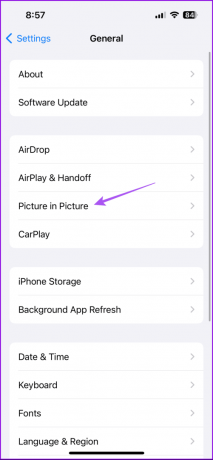
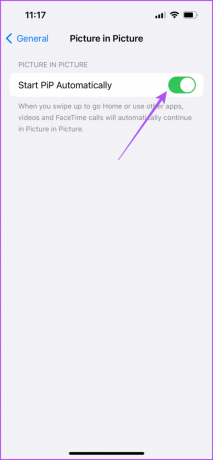
بعد ذلك، أغلق تطبيق الإعدادات وافتح Messenger للتحقق مما إذا كان يعمل الآن.
على الروبوت
الخطوة 1: اضغط لفترة طويلة على أيقونة تطبيق Messenger في درج التطبيقات بجهاز Android وحدد معلومات التطبيق.

الخطوة 2: قم بالتمرير لأسفل وحدد صورة داخل صورة.

الخطوه 3: اضغط على زر التبديل بجوار السماح بالصورة داخل الصورة لتمكينه.

بعد ذلك أغلق الإعدادات وافتح Facebook Messenger للتحقق من حل المشكلة.
2. تعطيل توفير البطارية
موفر البطارية أو وضع الطاقة المنخفضة يهدف إلى الحفاظ على عمر البطارية على جهازك. ويفعل ذلك عن طريق الحد من ميزات مثل صورة داخل صورة التي تستهلك الكثير من الطاقة. نقترح تعطيل توفير طاقة البطارية إذا كان عليك مواصلة مكالمات فيديو Messenger باستخدام هذه الميزة.
على اي فون
الخطوة 1: افتح تطبيق الإعدادات واضغط على البطارية.


الخطوة 2: اضغط على زر التبديل بجوار وضع الطاقة المنخفضة لتعطيل الميزة.

الخطوه 3: أغلق الإعدادات وافتح Facebook Messenger للتحقق من حل المشكلة.

على الروبوت
الخطوة 1: افتح الإعدادات واضغط على البطارية.
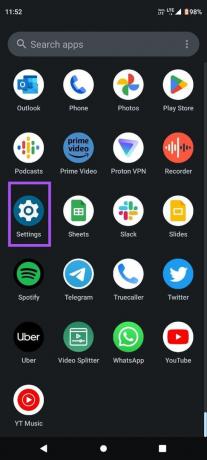

الخطوة 2: اضغط على Battery Saver، ثم اضغط على زر التبديل بجوار Use Battery Saver لتعطيل الميزة.


الخطوه 3: أغلق الإعدادات وافتح Facebook Messenger للتحقق من حل المشكلة.

3. قم بتسجيل الدخول مرة أخرى إلى فيسبوك ماسنجر
إذا كانت ميزة صورة داخل صورة (PiP) لا تزال لا تعمل في Messenger، فيمكنك محاولة تسجيل الدخول مرة أخرى إلى حسابك على Facebook. للقيام بذلك، تحتاج إلى تسجيل الخروج من حسابك من تطبيق Facebook على جهاز iPhone وAndroid. إليك الطريقة.
الخطوة 1: افتح تطبيق Facebook على هاتف iPhone أو Android الخاص بك.

الخطوة 2: على iPhone، اضغط على أيقونة الملف الشخصي في الزاوية اليمنى السفلية.
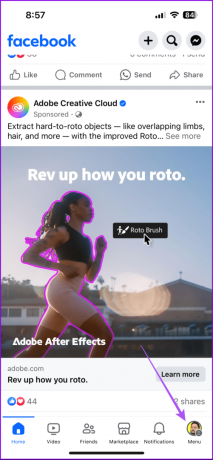
على نظام Android، اضغط على أيقونة قائمة الهامبرغر في الجانب الأيمن العلوي.

الخطوه 3: قم بالتمرير للأسفل، ثم اضغط على تسجيل الخروج.

قم بتسجيل الدخول مرة أخرى إلى تطبيق فيسبوك ثم قم بفتح Messenger لتسجيل الدخول إلى حسابك.
4. فرض الإنهاء وإعادة تشغيل Messenger
يمكنك تجربة فرض إنهاء تطبيق Messenger وإعادة تشغيله لمنح التطبيق بداية جديدة.
على اي فون
الخطوة 1: على الشاشة الرئيسية، قم بالتمرير لأعلى مع الاستمرار للكشف عن نوافذ التطبيقات الخلفية.
الخطوة 2: اسحب لليمين للبحث عن نافذة تطبيق Messenger، ثم اسحب لأعلى لإزالة التطبيق.

الخطوه 3: افتح Messenger مرة أخرى للتحقق من حل المشكلة.

على الروبوت
الخطوة 1: اضغط لفترة طويلة على أيقونة تطبيق Messenger واضغط على معلومات التطبيق.

الخطوة 2: اضغط على Force Stop وحدد Ok للتأكيد.
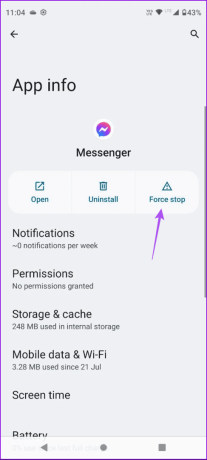
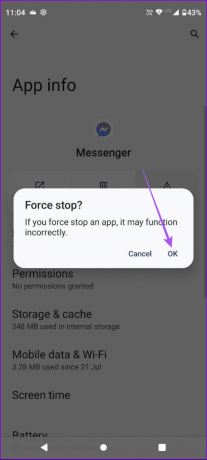
الخطوه 3: أغلق معلومات التطبيق وأعد تشغيل Messenger للتحقق من حل المشكلة.

5. تحديث ماسنجر
يمكنك تثبيت آخر تحديث لتطبيق Facebook Messenger إذا كنت لا تزال تواجه نفس المشكلة على جهاز iPhone أو Android. سيؤدي هذا إلى إزالة الأخطاء أو مواطن الخلل في الإصدار الحالي والتي قد تسبب هذه المشكلة. يمكنك استخدام الروابط التالية للقيام بنفس الشيء.
تحديث الماسنجر على الاندرويد
تحديث الماسنجر على الايفون
6. مسح ذاكرة التخزين المؤقت للتطبيق
سيؤدي مسح ذاكرة التخزين المؤقت للتطبيق على Facebook Messenger إلى إزالة جميع التفضيلات داخل التطبيق وبيانات تسجيل الدخول من جهازك. يعد هذا حلاً متقدمًا وسيتعين عليك تسجيل الدخول مرة أخرى إلى Facebook Messenger.
على اي فون
الخطوة 1: افتح تطبيق الإعدادات، ثم اضغط على عام.


الخطوة 2: اضغط على iPhone Storage وحدد Messenger من قائمة التطبيقات.


الخطوه 3: اضغط على تطبيق إلغاء التحميل ثم اضغط على إلغاء التحميل مرة أخرى للتأكيد.


الخطوة 4: أعد تثبيت Messenger وتحقق من حل المشكلة.
على الروبوت
الخطوة 1: اضغط لفترة طويلة على أيقونة تطبيق Messenger وحدد معلومات التطبيق.

الخطوة 2: اضغط على التخزين وذاكرة التخزين المؤقت ثم اضغط على مسح ذاكرة التخزين المؤقت.
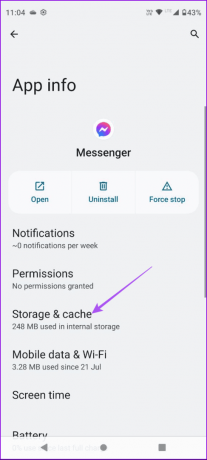

الخطوه 3: بعد ذلك، أغلق معلومات التطبيق وافتح Messenger مرة أخرى للتحقق من حل المشكلة.

7. امسح كل الاعدادت
إذا لم ينجح أي من الحلول حتى الآن، فهو إعادة ضبط جميع الإعدادات على هاتف iPhone أو Android الخاص بك. سيؤدي هذا إلى استعادة نظام التطبيق والإعدادات داخل التطبيق إلى الوضع الافتراضي.
على اي فون
الخطوة 1: افتح تطبيق الإعدادات، ثم اضغط على عام.


الخطوة 2: قم بالتمرير لأسفل وانقر على نقل أو إعادة تعيين iPhone.
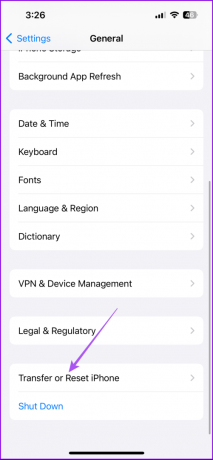
الخطوه 3: اضغط على "إعادة تعيين" وحدد "إعادة ضبط جميع الإعدادات".
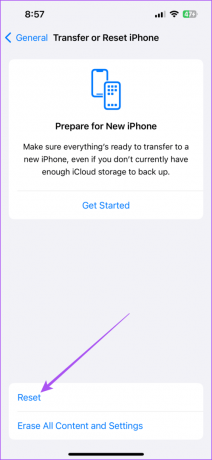
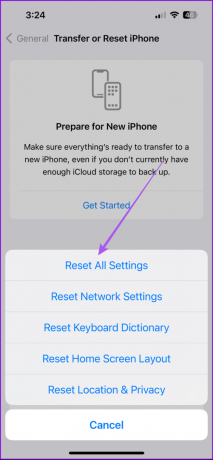
الخطوة 4: أدخل رمز المرور الخاص بك واضغط على "إعادة ضبط جميع الإعدادات" مرة أخرى للتأكيد.

الخطوة 5: بمجرد الانتهاء، افتح Facebook Messenger وتحقق من حل المشكلة.

على الروبوت
الخطوة 1: افتح الإعدادات واضغط على النظام.

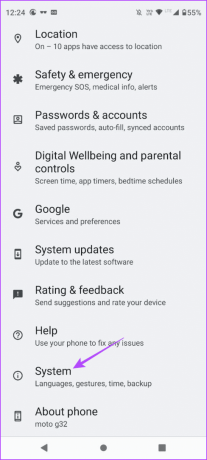
الخطوة 2: حدد "خيارات إعادة التعيين" وانقر على "إعادة تعيين تفضيلات التطبيق".


الخطوه 3: اضغط على إعادة تعيين التطبيقات للتأكيد.
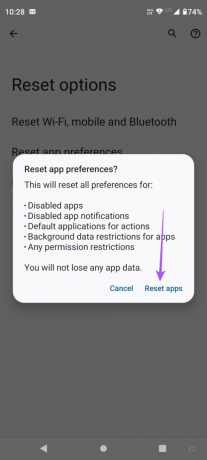
الخطوة 4: بعد ذلك، افتح Messenger وتحقق من حل المشكلة.
تحسين تجربة مكالمات الفيديو
سيساعد استخدام هذه الحلول في حل مشكلة عدم عمل صورة داخل صورة في Messenger. للحصول على تجربة مكالمات فيديو أكثر متعة، يمكنك ذلك استخدم الصورة الرمزية الخاصة بك في Facebook Messenger.
آخر تحديث في 17 نوفمبر 2023
قد تحتوي المقالة أعلاه على روابط تابعة تساعد في دعم Guiding Tech. ومع ذلك، فإنه لا يؤثر على نزاهتنا التحريرية. يبقى المحتوى غير متحيز وأصلي.

كتب بواسطة
يشتغل Paurush بنظامي iOS وMac أثناء لقاءاته الوثيقة مع Android وWindows. قبل أن يصبح كاتبًا، أنتج مقاطع فيديو لعلامات تجارية مثل Mr. Phone وDigit وعمل لفترة وجيزة كمؤلف إعلانات. وفي أوقات فراغه، يُشبع فضوله بشأن منصات وأجهزة البث مثل Apple TV وGoogle TV. في عطلات نهاية الأسبوع، يكون مولعًا بالسينما بدوام كامل ويحاول تقليص قائمة مراقبته التي لا تنتهي أبدًا، وغالبًا ما يزيدها لفترة أطول.



